Elke personal computer heeft zijn eigen gebruikersnaam of account. Dit is gemaakt voor het gemak van gebruikers, omdat meerdere mensen die op dezelfde computer werken, hun eigen bureaubladinstellingen kunnen maken, bijvoorbeeld door deze in hun eigen account op te slaan.
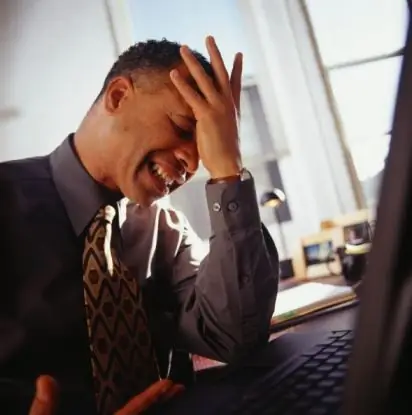
instructies:
Stap 1
De accountnaam, dat wil zeggen de login op de computer, kan indien nodig worden bekeken. In Windows 7 wordt de login weergegeven wanneer u de computer inschakelt of opnieuw opstart, wanneer het systeem u vraagt om het wachtwoord in te voeren (indien ingesteld), de gebruiker wijzigt. U kunt de login ook achterhalen door een paar eenvoudige handelingen uit te voeren. Ga hiervoor naar het menu "Start" en selecteer het gedeelte "Configuratiescherm".
Stap 2
Selecteer vervolgens het gedeelte "Gebruikersaccounts". Door dit menu te openen, ziet u alle accounts die op uw computer bestaan. In de regel is er slechts één account op een persoonlijke pc. Er is dus ook één login. Het wordt toegewezen wanneer het besturingssysteem wordt geïnstalleerd. Indien gewenst kunt u de login wijzigen, een andere foto plaatsen, een nieuw account aanmaken. Het is ook de moeite waard om te annuleren dat er meerdere accounts op een computer kunnen zijn, maar je kunt er maar één tegelijk zijn. Alle gegevens worden opgeslagen in het item "Gebruikersaccounts".
Stap 3
Er is een andere manier om de naam van het account of de gebruiker te achterhalen. Ga naar het menu "Start" en selecteer "Afsluiten". Klik op het driehoekje naast het item. Het systeem biedt u verschillende actiemogelijkheden. Selecteer het tabblad "Account wijzigen". Het geopende venster toont u alle accounts die op uw computer zijn aangemaakt. Als er maar één account is, is er één login.
Stap 4
In Windows 7 moet u op het driehoekje naast de opdracht "Opnieuw opstarten" klikken. Selecteer in het geopende venster in de bovenste regel de opdracht "Gebruiker wijzigen". Het is zo gemakkelijk om erachter te komen onder welke naam uw pc staat en hoeveel accounts er zijn aangemaakt.






